
Samson Garrison
1
4787
1413
Os erros relacionados ao software fazem parte da vida da computação. Os desenvolvedores geralmente lançam novas versões de um software removendo alguns bugs, corrigindo vulnerabilidades de segurança ou introduzindo novos recursos. Se você instalou muitos aplicativos no seu PC com Windows, atualizá-los individualmente pode ser uma tarefa assustadora. Acompanhar as atualizações também é um desafio, porque muitos desenvolvedores não se comunicam bem com os clientes. Neste artigo, mostraremos como atualizar todos os seus aplicativos de desktop sem qualquer aborrecimento.
Como verificar se há atualizações de software
Verifique se há atualizações no menu Ajuda
Os aplicativos de desktop mais modernos contêm um recurso de atualização. O comando "Verificar atualizações" está localizado no menu "Ajuda" ou na janela "Preferências". Infelizmente, nem todos funcionam da mesma maneira. Alguns procuram atualizações sempre que são iniciadas ou em um horário fixo. Alguns procuram atualizações apenas sob demanda; aqueles que fazem automaticamente, não têm esse recurso ativado. Alguns aplicativos simplesmente baixam um arquivo .exe e esperam que você o abra e execute o instalador; ou alguns não fazem nada além de abrir uma página da web com links para suas atualizações. Se você instalou muitos aplicativos, não é prático procurar atualizações. Esta solução funciona melhor se você instalou apenas alguns aplicativos populares.
Inscreva-se no Blog do desenvolvedor
Todo site de desenvolvedor tem um blog onde eles falam sobre o que está incluído em uma versão menor ou maior. Você pode se inscrever no blog deles no seu leitor de feeds. Se o site do desenvolvedor não tiver um blog, você pode se inscrever em vários sites de software, que adicionam periodicamente listagens de softwares atualizados. Eles incluem Filehippo, MajorGeeks, Freeware da Gizmo, SourceForge, Neowin, Softpedia e mais.
O site Filehippo é intuitivo e inclui apenas os melhores aplicativos populares para Windows, Mac e Web. Eles têm categorias para aplicativos populares e categorias de software de vários tipos - compartilhamento de arquivos, compactação, mensagens, segurança, multimídia, desenvolvedor e muito mais.
MajorGeeks é o site popular de minha escolha. O objetivo é fornecer apenas 1% dos downloads seguros e testados pelo editor. Eles têm categorias para aplicativos populares e categorias de software de vários tipos. Eles também incluem uma seção no banco de dados de compatibilidade para aplicativos executados em vários sistemas operacionais. Embora o banco de dados do site seja pequeno, eles o fazem desde 2001.
O Freeware da Gizmo, também conhecido como Alerta de suporte técnico, é um site de revisão de freeware que utiliza a ajuda de voluntários para examinar aplicativos e fazer recomendações aos usuários. O Gizmo tem melhores análises de menos programas, executado inteiramente por voluntários e recomenda apenas os melhores programas de freeware em dezenas de diferentes categorias de software.
Embora a inscrição nos sites de blog e software do desenvolvedor certamente o ajude a obter atualizações regulares, pode parecer assustador como você tem que acompanhar dezenas de feeds RSS e notícias de editores de software.
Crie listas do Twitter para aplicativos
A idéia por trás das listas do Twitter é essencialmente agrupar várias contas. Ao visualizar esta lista, você verá todos os tweets dessas contas. Existem duas vantagens em criar uma lista do Twitter. Primeiro, você não precisa adicionar o usuário para adicioná-lo a uma lista. Segundo, os tweets de suas listas não aparecem no seu feed principal.
Atualmente, todos os desenvolvedores comercializam seus aplicativos nas mídias sociais para obter tração, feedback dos clientes e atualizações de notícias. Visite o site do seu aplicativo favorito e veja se eles têm contas nas redes sociais ou não. Toda conta do Twitter tem um nome de domínio e um identificador exclusivos. Por exemplo - o LibreOffice (uma suíte de escritório popular e de código aberto para Windows e Mac) tem sua conta no Twitter desde 2010 e sua manipulação no Twitter é "tdforg". Pesquise esse identificador no seu aplicativo do Twitter e adicione-o às suas listas do Twitter.
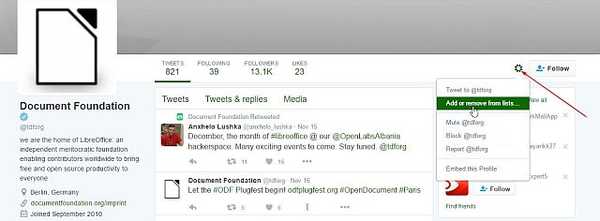
Depois de adicionar todos os seus aplicativos favoritos à lista do Twitter, você pode obter as atualizações diretamente do TweetDeck e dedicar uma coluna inteira à sua lista de aplicativos. Com as listas do Twitter, você pode obtenha atualizações do desenvolvedor, relate problemas a eles e, se tiver sorte, obtenha cupons de desconto em futuras atualizações.
Ferramentas de atualização de software
As ferramentas de atualização de software são utilitários de monitoramento para verificar se há pacotes de software antigos e desatualizados no seu computador. Embora algumas ferramentas apenas verifiquem ou atualizem, outras permitem instalar todas as atualizações de software com facilidade. Embora existam muitos aplicativos disponíveis para esse fim, não é possível revisar cada um deles neste artigo. Antes de saltar para fazer o download de qualquer um desses utilitários, aqui está o que você deve verificar:
- Quantas atualizações de software ele detecta? Esse é um critério importante porque, se ele recomendar apenas algumas atualizações, o objetivo do utilitário será derrotado..
- Será executado na inicialização e procurará atualizações automaticamente?
- Ele fará o download automático das atualizações identificadas ou sugerirá apenas um link para sua atualização.
- O instalador está agregando algum software indesejado (como barras de ferramentas, suplementos, adware)?
- Você pode adicionar locais personalizados para procurar aplicativos instalados? Por exemplo, diretório de aplicativos portáteis.
Alguns dos populares verificadores de atualização de software testados e experimentados são - FileHippo App Manager, Ninite e SuMo. Embora você não precise usar o verificador de atualização de software diariamente, é um utilitário útil para verificar as atualizações de software de uma só vez.
Usando o SuMo para verificar aplicativos desatualizados
O SuMo, também conhecido como Software Update Monitor (download), é um utilitário do Windows para manter o seu PC atualizado, instalando a versão mais recente do seu software favorito..
Nota - A versão do instalador regular do SuMo contém um adware chamado "Conhecimento Relevante". A maioria dos softwares de segurança pode sinalizar o instalador como um spyware. É melhor baixar o instalador Lite ou Portable, porque eles não contêm nenhum adware.
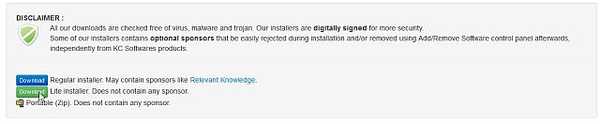
Depois de instalar o software, permita que ele verifique o computador inteiro em busca de pacotes desatualizados. O software verifica seus “Arquivos de programas”, “Arquivos de programas (x86)”, “Usuários”, “Registro” e qualquer pasta personalizada de sua escolha. Por exemplo, pasta de software portátil.
Clique em "Opções-> Configurações" e abaixo "VarreduraSeção ", clique em"Pastas adicionais”. Uma nova janela será aberta e, aqui, clique em "Adicionar”Para adicionar sua pasta de aplicativos portáteis.
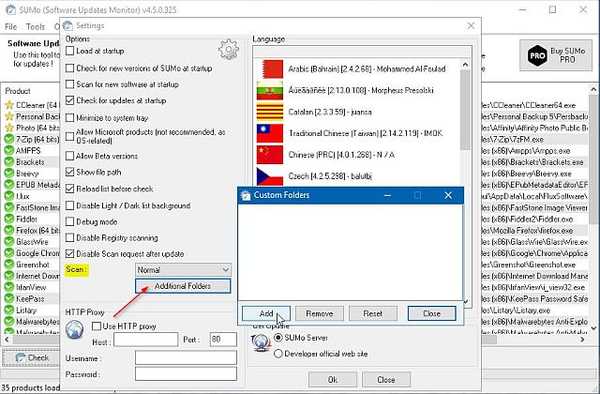
Clique no "Verifica”Para verificar a disponibilidade de aplicativos atualizados no seu PC. O SuMo destaca todas as pequenas e grandes atualizações com rótulos diferentes e as organiza de acordo. Os números de versão também são claramente visíveis em outra coluna, para que você possa dar uma olhada rápida em todos os aplicativos. Se você achar algumas das atualizações desnecessárias, clique com o botão direito do mouse em qualquer aplicativo e clique em "Ignorar esta atualização".
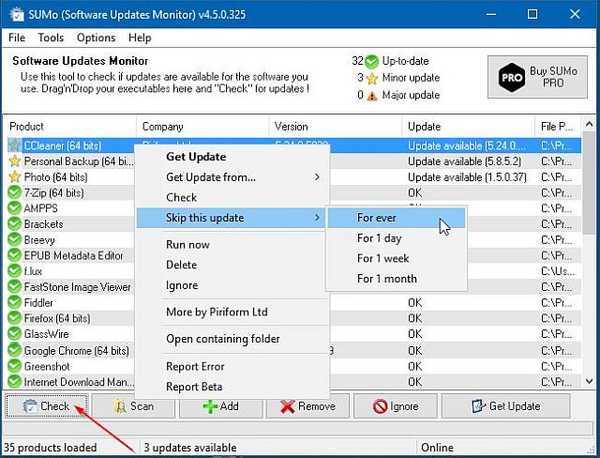
Enquanto o SuMo definitivamente lista todos os pacotes desatualizados de uma só vez, quando você clica em "Atualize”, Não leva você diretamente a uma página de download. Ele o direciona para uma página da Web com estatísticas de uso sobre versões recentes do programa. Embora essa informação seja interessante, ela torna o aplicativo desnecessariamente complicado de usar.
Definitivamente, existem algumas vantagens em usar o verificador de atualização de software, pois facilita muito o processo de encontrar pacotes de software desatualizados, mas novamente notifica você apenas das atualizações disponíveis.
Use o Ninite para instalar e atualizar aplicativos
O Ninite (download) é uma ferramenta gratuita que permite baixar, instalar e atualizar automaticamente vários aplicativos de desktop de uma só vez. Se você estiver configurando um PC pela primeira vez, o Ninite é o lugar mais seguro para obter o freeware atualizado. Você não precisa se preocupar com todos os sites de download cheios de instaladores ruins incluídos em adware ou barras de ferramentas.
Visite o site e você verá a lista de todos os programas suportados. Selecione os programas que você deseja instalar e clique em "Obtenha seu Ninite" instalador. O instalador é um esboço, o que significa que os programas que você selecionou serão automaticamente baixados e instalados em segundo plano.
Por padrão, os programas são instalados em seus locais padrão. Se o seu sistema for de 64 bits, a versão de 64 bits do seu aplicativo será instalada, se disponível. Para atualizar seus aplicativos desatualizados, execute novamente o instalador. Se uma nova versão estiver disponível, ele atualizará automaticamente o aplicativo em segundo plano ou ignorará a instalação.
O Ninite é um programa incrível e você deve considerá-lo no seu fluxo de trabalho. Se você estiver usando um PC apenas para suas tarefas básicas, o Ninite é a melhor maneira de instalar e atualizar aplicativos. O banco de dados Ninite contém apenas os aplicativos populares; portanto, se você instala aplicativos dos desenvolvedores independentes, use o gerenciador de pacotes para atualizá-los e desinstalá-los..
Chocolatey - Gerenciador de Pacotes para Windows
Chocolatey é um aplicativo de linha de comando spara Windows com base no gerenciador de pacotes NuGet. Assim como o Ninite, o Chocolatey instala, atualiza, desinstala programas em segundo plano com o mínimo de interação do usuário. Voluntários e membros do projeto criam e mantêm todo o feed de pacotes. Assim, seu banco de dados é único e enorme.
Requisitos de sistema:
- Windows 7 e superior
- Windows Server 2003 e superior
- PowerShell versão 2 e superior
- .NET framework 4+ (se você não tiver o .NET 4, ele tentará instalá-los automaticamente)
Vá para a instalação Chocolatey e em "Instalando o Chocolatey" seção copie o comando listado no "Cmd.exe".
@powershell -NoProfile -ExecutionPolicy Bypass -Command "iex ((Novo sistema de objetos.Net.WebClient) .DownloadString ('https://chocolatey.org/install.ps1'))" && SET "PATH =% PATH%; % ALLUSERSPROFILE% \ chocolatey \ bin "
Pressione "Win + X"E escolha"Prompt de Comando (Admin)”No menu Iniciar. Agora, cole o comando você copiou na janela do prompt de comando e pressione “Entrar".
Depois de instalar o Chocolatey, é hora de começar a instalar aplicativos. Visite o site de pacotes Chocolatey e você perceberá que existem 4343 pacotes de software em seu banco de dados. Vamos supor que você deseja instalar o Google Chrome. Na janela do prompt de comando, digite
choco install googlechrome
Se você deseja instalar o Firefox, digite
choco instalar o firefox
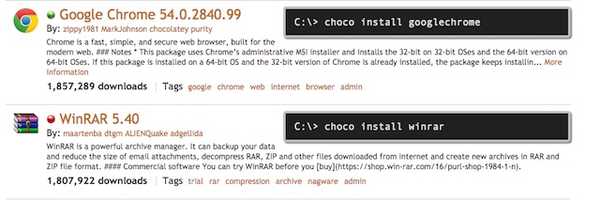
Experimente e instale 7-zip, SumatraPDF, Notepad ++ e muito mais. Se você acha que pode esquecer esses comandos, anote-os no bloco de notas e salve-o como um arquivo de texto.
Se você quiser para atualizar qualquer pacote de software, simplesmente digite
atualização choco
Então, para o Google Chrome, é
choco upgrade googlechrome
e para o Firefox
choco upgrade firefox
Para desinstalar qualquer tipo de pacote
desinstalação do choco
Chocolatey é gerenciador de pacotes tudo em um para Windows. Depois de obter o básico do Chocolatey, você nunca pensará em instalar ou atualizar aplicativos manualmente. Agora, quando você executa o SuMo, verifique quais aplicativos requerem uma atualização. Como você pode ver na imagem, eu tenho uma versão antiga do Ccleaner. Inicie o "prompt de comando (Admin)" e digite
choco upgrade ccleaner
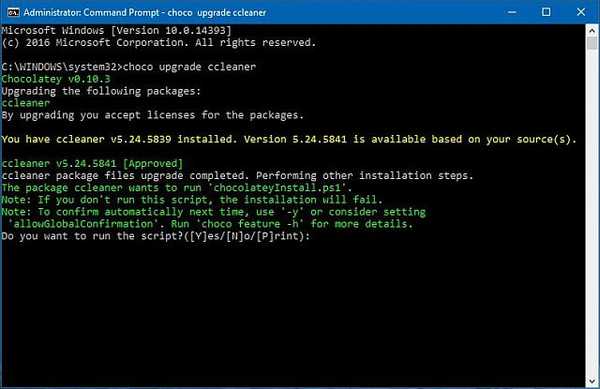
O script Chocolatey verificará as atualizações; se não houver atualizações disponíveis, será informado que seu software está atualizado.
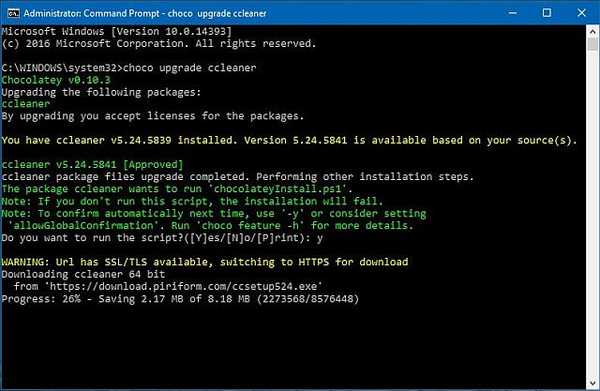
VEJA TAMBÉM: 16 melhores ferramentas do Windows para usuários avançados
Atualize todo o seu software no Windows com essas ferramentas
A atualização de aplicativos da área de trabalho ainda é uma tarefa demorada e assustadora. Conforme descrito neste artigo, todo método tem seus próprios prós e contras. O SuMo, juntamente com o gerenciador de pacotes Chocolatey, é a melhor solução para atualizar seus aplicativos. Se você quiser compartilhar sua experiência ou tiver problemas com as etapas descritas neste artigo, informe-nos na seção de comentários abaixo.















